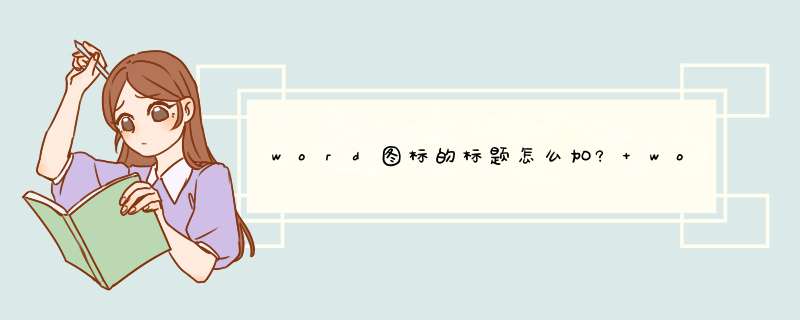
word多级列表标题怎么添加图片图标作为开头?其实添加的方法很简单的 ,下面我们就来看看详细的教程。
office 2019 专业增强版激活版 v19.0 (附离线安装包+安装激活教程)
- 类型:办公软件
- 大小:11.4MB
- 语言:简体中文
- 时间:2018-08-24
准备好一张图片。
打开word。将标题设置为某一个标题样式。此处为标题1。
然后点击“多级列表”下拉箭头,点击“定义新的多级列表”。
选择编号样式为“新图片”。从电脑中导入图片。
将编号链接到标题样式,此处为“标题1”。点击确定。
查看文档,可以看到标题前面新增了图片图标。
以上就是word多级列表标题添加图片图标的技巧,希望大家喜欢,请继续关注脚本之家。
相关推荐:
word标题编号怎么设置跟随上级标题?
word论文2级标题编号怎么自动匹配1级标题编号?
Word文档怎么设置标题样式不随正文样式而变化?
欢迎分享,转载请注明来源:内存溢出

 微信扫一扫
微信扫一扫
 支付宝扫一扫
支付宝扫一扫
评论列表(0条)